Trello vs Asana: el sistema de gestión de proyectos definitivo en 2017
Publicado: 2017-08-03Cada vez más equipos y empresas están cambiando del correo electrónico a las soluciones de mensajería en equipo por una razón principal: simplificar las comunicaciones y hacer que los trabajadores sean más productivos. Y al final del día, es por eso que usamos herramientas: para hacer el trabajo más fácil.
Si bien las soluciones de mensajería de equipo hacen un gran trabajo al simplificar nuestras comunicaciones, permitiéndonos entrar instantáneamente en una conversación o mantener el contexto al frente y al centro, no sirven para ayudarnos a tener el panorama general en mente. Ahí es donde encaja el software de colaboración en equipo.
Su equipo necesita una solución de gestión de proyectos
Con una ubicación centralizada compartida por todos los miembros del equipo, los proyectos se pueden completar a tiempo, la colaboración puede ocurrir instantáneamente y ninguna de sus tareas volverá a pasar desapercibida. El argumento a favor de una herramienta de gestión de proyectos es fácil de hacer, simplemente equipe a sus equipos con lo que necesiten para mantenerse productivos. La parte difícil surge cuando su empresa ahora tiene que decidir exactamente qué solución de gestión de proyectos es adecuada para la forma en que operan sus equipos.
No todas las soluciones incluirán las mismas funciones, costarán lo mismo ni organizarán sus datos de la misma manera. De hecho, la mayor diferencia que encontrará son los enfoques utilizados para la gestión de proyectos. Ya sea que su equipo esté buscando algo con un enfoque visual o simplemente un bloc de notas digital básico, existe una solución. Y, sin duda, dos de las soluciones más populares con las que te encontrarás en tu búsqueda serán Trello y Asana.
Ambas soluciones tienen sus seguidores leales, y ambas soluciones son un caso muy convincente, pero ¿cuál es la adecuada para su negocio? Examinaremos en profundidad lo que ambos proveedores tienen para ofrecer para ayudar a su equipo a tomar la decisión correcta.
Si bien el precio no debe servir como el factor final de su decisión, el costo de una solución sigue siendo un aspecto crucial de toda la ecuación. Los modelos de suscripción generalmente ofrecen múltiples niveles de suscripción, con limitaciones que se reducen a medida que aumenta el precio.
Comenzando en un nivel gratuito, su equipo generalmente obtendrá acceso básico a la plataforma, pero tendrá limitaciones en factores específicos, como la cantidad de usuarios que su equipo puede admitir o la cantidad de proyectos que su equipo puede albergar. La mayoría de las veces, la diferencia de precios entre dos soluciones será bastante drástica, con diferentes proveedores ubicados en diferentes puntos de precio.
| ásana | Trello |
Gratis :
| Gratis :
|
Premium : $9.99/usuario/mes
| Clase ejecutiva : $9.99/usuario/mes
|
Empresa : Solicitar Cotización
| Empresa : $20.83/usuario/mes
|
Pero cuando se trata de Asana y Trello, estamos buscando precios bastante competitivos entre las dos soluciones. La mayor diferencia que notará en el desglose de precios entre estas dos soluciones recae nuevamente en las limitaciones. Los equipos pequeños se beneficiarían de cualquiera de los planes gratuitos de los proveedores; de cualquier manera, habría una compensación.
En todo caso, el plan gratuito de Asana ofrece un poco más, pero limita los usuarios a 15. Trello no tiene límite de usuarios, pero limita sus integraciones a solo una por tablero y limita los archivos adjuntos a 10 MB de tamaño. A modo de comparación, Asana establece un límite de tamaño de archivo de 100 MB en todos sus planes, pero permite integraciones con Box, DropBox y Google Drive.
Sin embargo, actualice a Premium y las cosas comenzarán a inclinarse un poco más. Por $ 9.99 por usuario, por mes, Asana expande la plataforma para eliminar las limitaciones de los usuarios, permite tableros ilimitados y agrega funciones como Soporte prioritario y una función de inicio de sesión único. Por otro lado, el límite de tamaño de archivo de Trello se expande más allá de cualquiera de los planes de Asana, con soporte para archivos de 250 mb. Trello también elimina sus restricciones de integración en el nivel Business Class y agrega controles de usuario como acceso de membresía restringido, fondos personalizados y controles de seguridad mejorados.
Veredicto : empate : según lo que necesite su equipo y cuánto esté dispuesto a gastar, el ganador aquí será diferente en cada caso. Aquellos que necesitan un plan gratuito pueden seguir mejor con Trello porque tiene menos restricciones, pero aquellos que se actualizan pueden preferir la flexibilidad y las funciones adicionales de Asana.
Ahora, siempre prefacio mi categoría de diseño explicando que el diseño es completamente subjetivo. Lo que funciona para mí puede ser confuso para otra persona, o lo que me atrae a mí puede ser feo para otra persona. El diseño no es algo que se pueda reducir a viñetas fácticas y comparar manzanas con manzanas. Sin embargo, el diseño de la interfaz gráfica de usuario de una aplicación tiene dos funciones muy importantes: 1) Obviamente, verse bien 2) Ayudar a guiar a los usuarios a través de la aplicación con la mayor facilidad posible.
Si alguna vez ha intentado abrir una puerta de empuje tirando, no es su culpa. Si no sabes cómo usar ese microondas nuevo, no es tu culpa. Es culpa de los diseñadores en ambos casos por crear productos desordenados y confusos. Cualquier ingeniero le dirá, "la forma sigue a la función", lo que significa que algo debe diseñarse en función de cómo funciona y se usa. Lo mismo debería aplicarse a las aplicaciones que usamos: si el diseño es bonito, pero complicado y confuso, nadie lo va a usar.
Cuando se trata del diseño de herramientas de gestión de proyectos, la pieza importante del rompecabezas es cómo se representa su información. Si todo lo que desea es un lienzo en blanco para garabatear, hay pizarras digitales para eso. El objetivo es hacer que el seguimiento de tareas, proyectos y equipos sea lo más simple posible. Ocultar esa información detrás de menús confusos es perder todo el propósito. Entonces, veamos cómo se comparan estas dos soluciones.
Enfoque de diseño de Asana
Si bien sigue siendo un diseño bien pensado, Asana parece un poco desordenado. Si bien veremos que Trello se apega a un enfoque, lo que es realmente único de Asana es la capacidad de saltar entre una vista más tradicional basada en listas y una vista basada en tarjetas enfocada visualmente. Sin embargo, la desventaja es que con muchas más opciones entre la personalización y la organización, Asana puede parecer complicado y desordenado para el usuario inesperado.
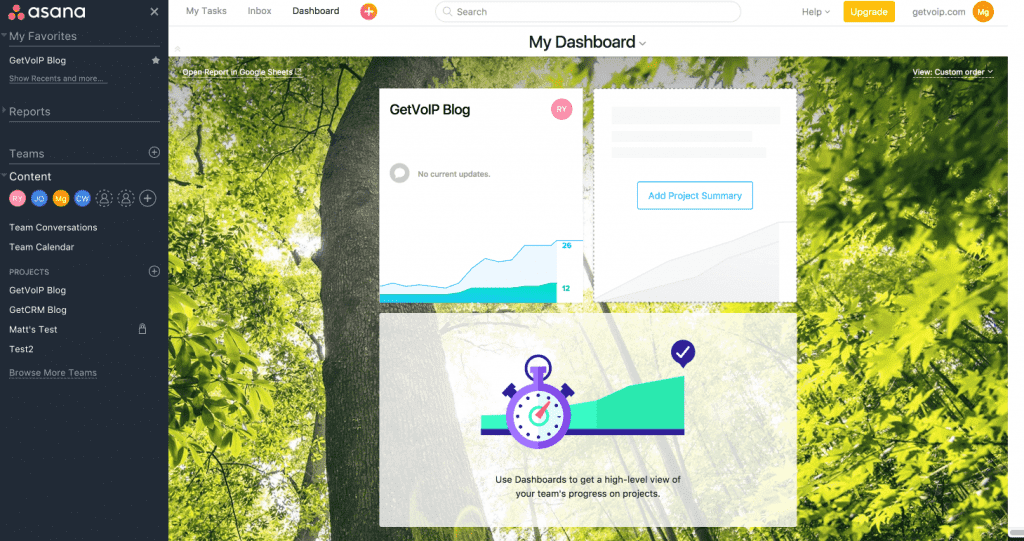
Por supuesto, esto podría resultar muy positivo para algunos, con la capacidad de controlar realmente su vista, utilizar diferentes diseños para diferentes proyectos y aprovechar al máximo la personalización. El diseño general en sí mismo no está nada mal, pero tiene algunos elementos confusos que vale la pena mencionar.
Lo bueno es que el diseño incorpora secciones de menú claras y obvias, designadas por paneles de colores sólidos en el lado izquierdo y en la parte superior de la pantalla. El menú principal a lo largo del lado izquierdo alberga más opciones que incluyen proyectos y tareas "Favoritos", Informes, Equipos, Conversaciones, Calendario y Proyectos.
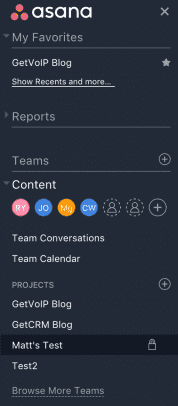
Mientras tanto, el menú superior incluye más navegación para la ventana de contenido, con opciones como "Tablero", "Conversaciones", "Calendario", "Progreso" y "Archivos". Puede notar que hay un poco de redundancia aquí, lo que conduce a la sensación desordenada del diseño. La ventana de contenido principal alberga una vista de lista basada en texto de sus proyectos y luego tareas, o una vista de tarjeta basada en elementos visuales como Trello.

En general, Asana se siente un poco más desordenado, pero eso se debe a que tiene un poco más de actividad. Con funciones como calendarios, conversaciones e informes, Asana requiere más botones. Dos menús de navegación ayudan a los usuarios a moverse con facilidad, y la ventana de contexto principal se distingue claramente de estos menús. Las opciones pueden ser poderosas, pero también abrumadoras para algunos usuarios.
Enfoque de diseño de Trello
Al buscar una herramienta de gestión de proyectos, la mayor diferencia que encontrará al comparar es el enfoque organizacional diferente utilizado. Basecamp, por ejemplo, es considerado excelente por muchos si todo lo que necesita es una lista simple. Trello, por otro lado, tiene un enfoque principal en su método: un enfoque visual para la organización de proyectos.
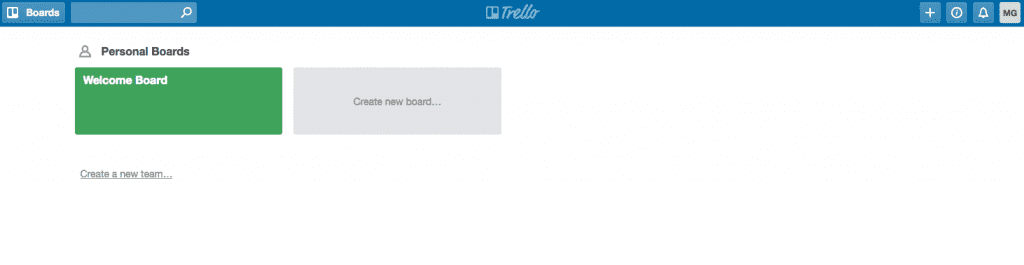
Básicamente, a los usuarios se les proporciona un lienzo en blanco, casi como un gran tablón de anuncios, en el que los equipos pueden fijar diferentes tareas. En general, el diseño es increíblemente limpio; el color y la forma se utilizan para separar diferentes secciones sin ninguna ambigüedad.
Trello utiliza páginas en blanco para albergar su información: primero con una selección de diferentes tableros (o equipos). Hacer clic en un tablero lo lleva a un nuevo lienzo en blanco, donde los usuarios alojarán todos sus proyectos y tareas en "Listas" para que se representen visualmente como "Tarjetas".
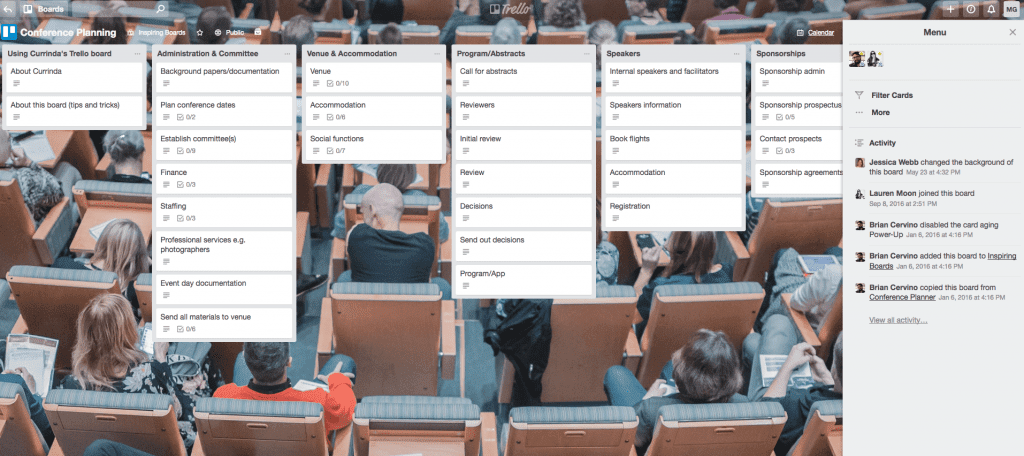
La parte superior de la pantalla tiene un pequeño menú, que alberga un "botón de retroceso" para volver a la página de inicio de su selección de equipo y tablero, un botón de "tableros" para abrir un menú desplegable para acceder a tableros recientes o personalizados, una función de búsqueda y algunos controles de cuenta más en el extremo derecho.
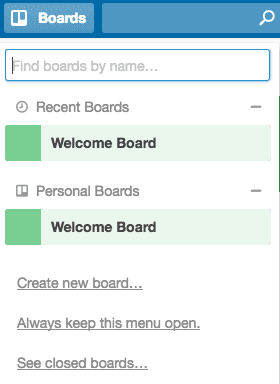
El lado derecho de la pantalla alberga su propio menú una vez que te sumerges en un proyecto específico, con opciones de personalización y filtros de tarjetas, así como una fuente de actividad de todo lo que sucedió en Trello. En general, el diseño es simple y ordenado, la navegación se hace fácil con solo unos pocos botones y las distracciones se reducen al mínimo. Su información está al frente y al centro y se vuelve increíblemente clara y obvia gracias al enfoque visual que utiliza Trello.
Veredicto : Trello : ahora entiendo que esto es subjetivo, pero solo después de semanas de usar Asana finalmente me sentí como en casa. Trello, por otro lado, me resultó familiar e intuitivo tan pronto como lancé la aplicación.
Como dije anteriormente, el diseño es más que solo poner una nueva capa de pintura en su aplicación o agregar animaciones llamativas para que luzca genial. El diseño debe ayudar a guiar a los usuarios a través de la aplicación y dictar cómo interactúan con la solución. Debido a esto, el diseño se presta directamente a la experiencia del usuario de una aplicación.
Mucho más importante que la interfaz de usuario en sí misma, la experiencia de usuario de una aplicación finalmente hará o interrumpirá su uso. Si su aplicación es fácil de usar, familiar y cómoda, los usuarios estarán felices de pasar tiempo allí. Pero si su aplicación es confusa, desordenada, llena de botones redundantes y demasiadas opciones, muchos abandonarán la solución por una más simple.
Usar Asana
Ahora, aquí es donde Asana comienza a volverse un poco más confuso. Con tantas opciones, menús y vistas diferentes para elegir, puede ser fácil perderse. En mi propia anécdota personal, cuando cambié de Basecamp, me encontré haciendo clic en "Mis tareas" solo para encontrar una página vacía en lugar de mi lista de tareas esperada.
Resulta que las tareas solo aparecerán aquí si te las asignan. Sin embargo, una vez que me di cuenta de esto, me resultó muy útil tener mis propias tareas específicas frente a mí tan pronto como abrí la aplicación. En general, Asana permite una personalización poderosa, y lo dominarás si te tomas el tiempo para familiarizarte.
Con la capacidad de cambiar entre un estilo Trello, un tablero centrado en lo visual y un enfoque más estándar basado en texto, la experiencia también cambia.
Jerarquía de la organización de Asana:
- La primera pantalla que recibirán los usuarios es la vista "Mi panel". Desde aquí, los usuarios pueden acceder a los menús de navegación del lado izquierdo y de la pantalla superior para saltar entre diferentes equipos, proyectos y conversaciones o calendarios relevantes.
- Dentro de la ventana de contexto principal, la vista "Mi panel" también contiene información relevante para los diferentes "Proyectos" de los que un usuario es miembro. Esto incluye un "Resumen del proyecto" y algunas tarjetas únicas para medir el progreso de diferentes proyectos.
- Navegando a su "Proyecto" asignado, los usuarios serán recibidos con el contenido principal, ya sea en un formato de lista basado en texto o en un formato de tarjeta visual.
- En el formato de lista basado en texto, los usuarios simplemente reciben una página y líneas en blanco, y cada línea representa una tarea diferente. Los usuarios pueden crear secciones para ayudar a separar estas tareas (similar a las "Listas" en el enfoque visual de Trello).
- En ambas vistas, al hacer clic en una tarea específica se abre una vista en profundidad para ver los archivos adjuntos, una descripción y cualquier comentario, así como una fuente de actividad sobre la tarea.
- Los usuarios también pueden agregar "Subtareas" a cualquier tarea para dividirla aún más. Cada subtarea se puede descartar independientemente de la tarea completa.
En general, la función de tablero visual de Asana funciona como Trello: un lienzo en blanco que se puede llenar con listas, que luego se puede llenar con tarjetas para cada proyecto individual. Al hacer clic en una tarjeta, aparece información más detallada. Pero, cuando se trata del enfoque de Lista, las cosas comienzan a diferir.
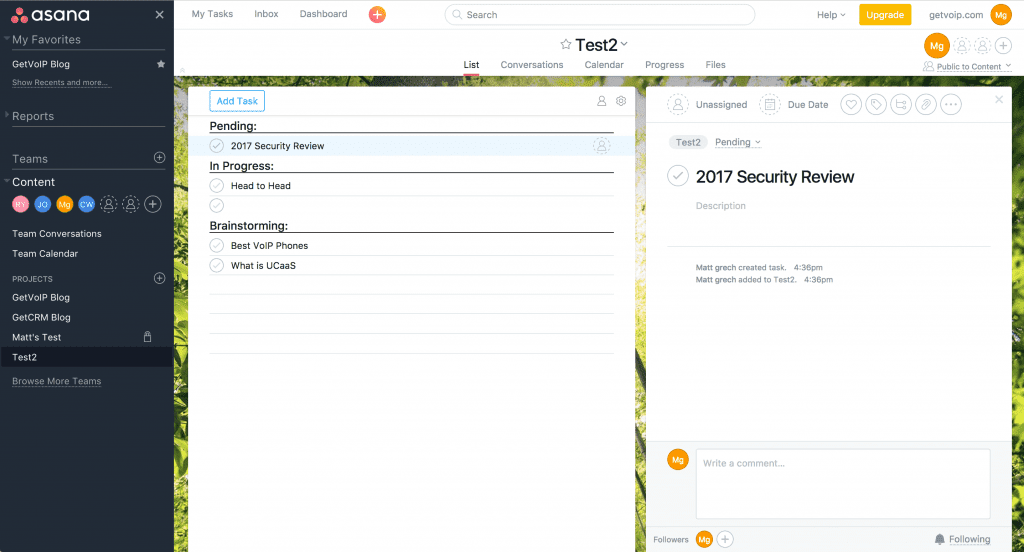
Los usuarios reciben una hoja en blanco de lo que parece un cuaderno, con solo líneas para escribir. Cada línea representa una tarea diferente, y hacer clic en una tarea cambia su vista para reducir la lista y expandir más detalles sobre la tarea seleccionada. A las tareas se les pueden agregar archivos y subtareas; los comentarios se pueden compartir y las notas se pueden anotar. Los usuarios también pueden agregar secciones para organizar listas independientes, e incluso las tareas se pueden dividir en subtareas.
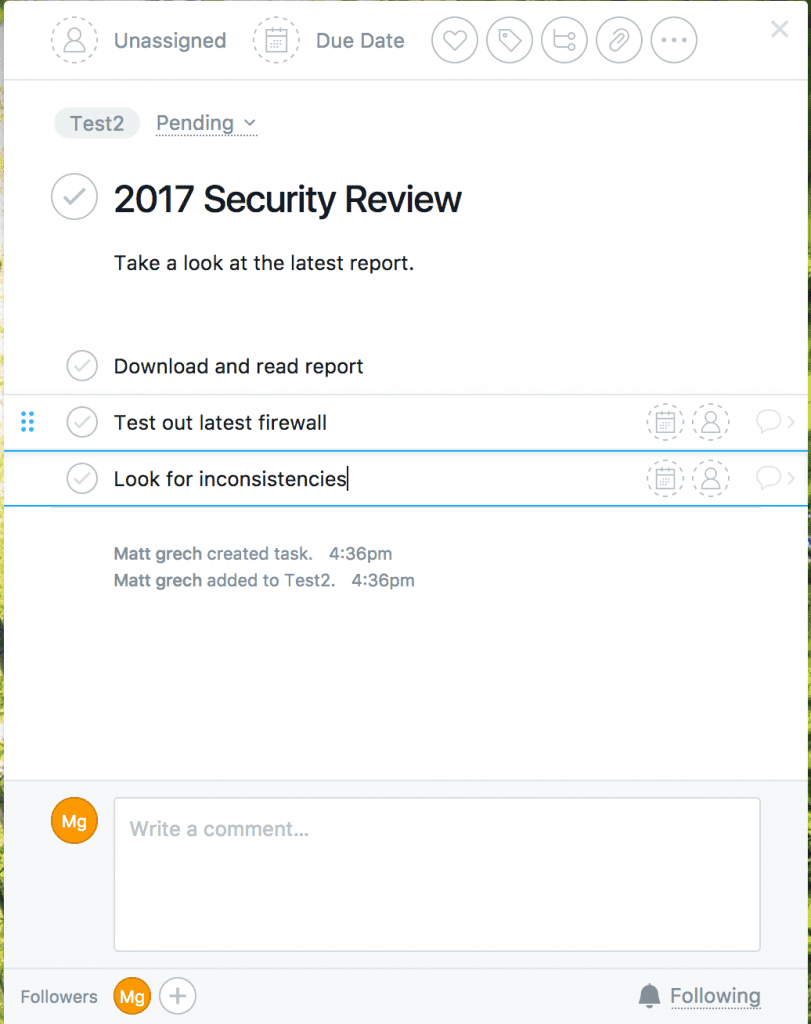
Más allá de la organización, los usuarios tienen la capacidad de "marcar como favoritos" proyectos o tareas específicos para un acceso rápido en este menú permanente, lo cual es un buen toque. El menú de la izquierda permite una navegación rápida, con acceso a todos los informes, conversaciones de equipo, calendarios de equipo y proyectos alojados permanentemente en la misma ubicación. El menú superior cambia según su vista de contenido, pero generalmente ofrece la redundancia mencionada anteriormente.
Asana en general ofrece un poco más al final: menos límites para las integraciones, sin límite de archivos en el plan gratuito y la opción de saltar entre diferentes vistas. Más importante aún, ofrece dos características importantes que sigo mencionando: el Calendario y las Conversaciones en equipo, lo que agrega otro elemento de colaboración a toda la aplicación. Cuando se trata de una organización profunda, Asana permite un poco más de personalización, pero las opciones pueden resultar abrumadoras para los equipos que buscan la simplicidad.

Usando Trello:
Entonces, la idea con Trello es que tienes un tablero en blanco para comenzar, y el primer paso de la organización es establecer un tablero para tu equipo específico. Este tablero es solo eso: un lienzo en blanco que se llena con "Listas", que luego se puede llenar con "tarjetas". Las listas se utilizarán para organizar diferentes proyectos, tareas o prioridades.
Luego, estas listas se completarán con Tarjetas, y cada tarjeta representará una tarea específica. Dado que Trello tiene un enfoque visual por naturaleza, estas tarjetas pueden resaltar información específica, como quién está asignado al tema, las imágenes adjuntas y una breve descripción.
Al hacer clic en la tarjeta, aparecen aún más detalles y opciones. Pero al final del día, eso es todo lo que Trello realmente es: un tablero en blanco para empezar, listas para completarlo y tarjetas para representar visualmente cada tarea.
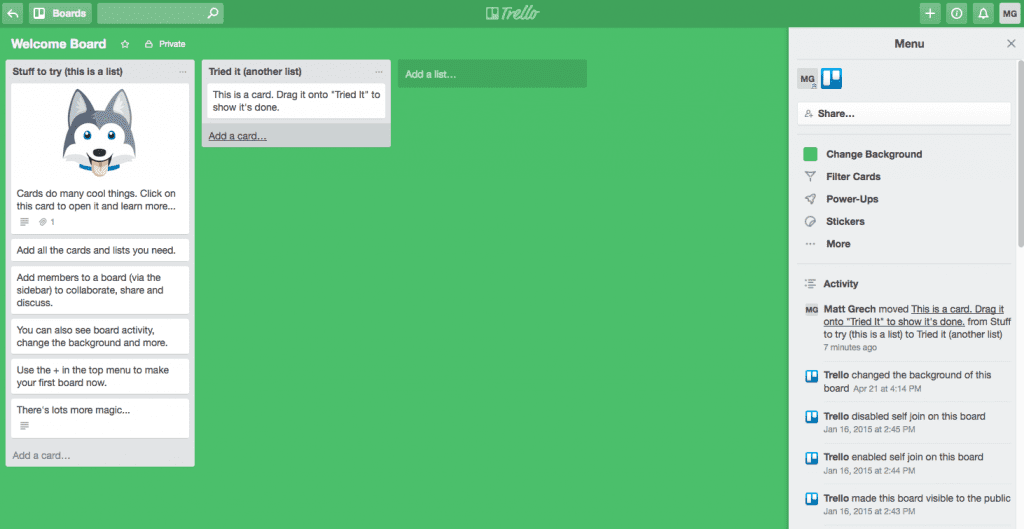
Jerarquía de la organización de Trello:
- Al abrir la aplicación por primera vez, los usuarios son recibidos con una pantalla de inicio que alberga todos los "Tableros". Los tableros pueden ser personales, privados u orientados al equipo para ser utilizados por varios miembros.
- Cada tablero específico, ya sea de equipo o personal, actúa como su propio espacio de trabajo único: un "lienzo en blanco" para que los usuarios lo llenen con "Listas" relevantes.
- Las listas son herramientas organizativas para ayudar a separar prioridades, tareas o áreas de enfoque.
- Las listas albergarán tareas y las representarán como "Tarjetas", con un breve vistazo de información importante.
- Al hacer clic en una tarjeta específica, se abre una vista dedicada para esa tarea, lo que permite a los usuarios ver la descripción de la tarea, todos los archivos adjuntos e incluso mantener una conversación mediante el envío de comentarios.
- Los usuarios pueden navegar por Trello desde el menú superior, con opciones para "Volver a casa" o un simple menú desplegable "Tableros" para acceder rápidamente a todos los tableros de los que el usuario es miembro.
Al hacer clic en una tarjeta específica, se resaltará esa tarea y se abrirá una nueva ventana para usted. Aquí, los usuarios pueden tener una colaboración más profunda: pueden escribir una descripción de la tarea, agregar o ver archivos adjuntos, agregar comentarios a la discusión, agregar nuevos miembros a la tarea, etiquetar la tarea, agregar una lista de verificación, fecha de vencimiento , o incluso suscribirse para recibir notificaciones.
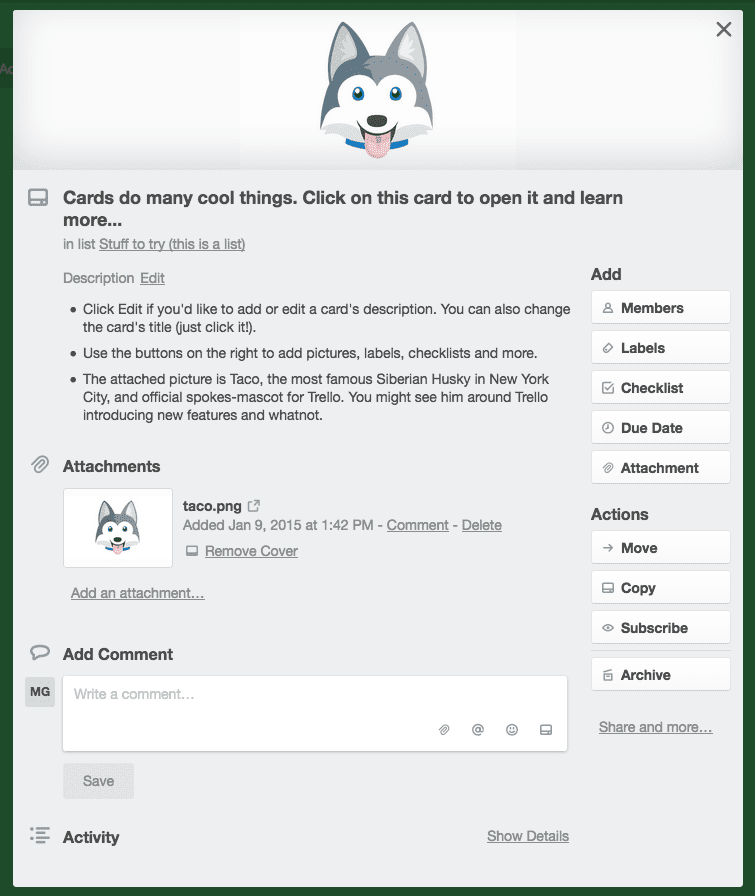
Cada tarea también tiene su propia fuente de actividad única para realizar un seguimiento de todos los cambios realizados. Para funciones más genéricas, el menú del lado derecho permite a los usuarios ver un feed de actividad de todo el tablero y acceder a opciones de personalización como el color o la imagen de fondo, filtrar tarjetas según preferencias específicas (como códigos de color o asignados), reaccionar con "pegatinas". ”, administre sus integraciones, o incluso configure los ajustes de correo electrónico y exportación.
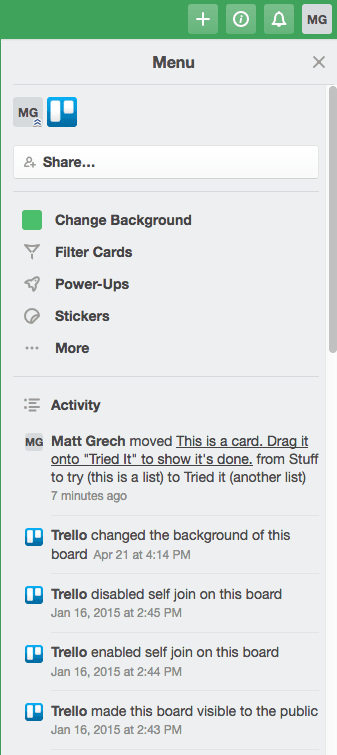
Creo que uno de los puntos más fuertes de Trello es el nivel de organización que permite, sin arrojar demasiado al usuario. Las conversaciones se dejan para cada tarea individual, y toda la información que un usuario necesitará se puede ver de un vistazo muy rápido. Con solo una sección de menú, los usuarios pueden desplazarse por la aplicación a su antojo utilizando una función de búsqueda avanzada, o el menú Tableros bastante completo para saltar entre diferentes equipos y tableros; incluso hay acceso rápido a todos los tableros visitados recientemente.
Veredicto: Asana : puede parecer confuso al principio, pero Asana simplemente ofrece una mayor funcionalidad que Trello. Los usuarios tienen más opciones para personalizar sus vistas, las conversaciones y los calendarios integrados ayudan a mantener todo en una sola aplicación, y Asana se siente como un paquete más completo.
Para esta comparación, una categoría de características es un poco diferente. Cuando comparamos los proveedores de VoIP empresarial, nos gusta ver exactamente qué características de llamadas obtiene su empresa en función de cada plan individual. Cuando se trata de soluciones de mensajería de equipo, nos gusta echar un vistazo a las características que obtiene más allá de la simple mensajería. Pero cuando se trata de soluciones de gestión de proyectos, esto se vuelve un poco más complicado.
En esencia, las características son muy similares, ya que el objetivo en sí mismo es similar. Sin embargo, dependiendo de cómo se representen su información y datos, las características pueden cambiar. Trello se enfoca visualmente, mientras que Asana ofrece opciones para usar un enfoque basado en texto. Esto no significa que Asana tenga mejores características, sino que extiende más su enfoque. De cualquier manera, pensamos que valía la pena echar un vistazo a lo que ambas soluciones permiten a los usuarios hacer.
| Asanas: | Trello: |
| Vistas basadas en listas o tableros | Solo vista de tablero |
| Funciones avanzadas de búsqueda e informes de progreso | Búsqueda Avanzada |
| Las tareas se pueden vincular entre sí como dependencias | Tareas de código de color |
| Las tareas se pueden ampliar con subtareas | Responde a otros usuarios o tareas con "pegatinas" |
| Plantillas de uso personalizado | Plantillas de uso personalizado |
| Establecer permisos para equipos y proyectos privados | Establecer permisos para equipos y proyectos privados |
| Controles de administración | Controles de administración |
| Calendarios de equipo | Acceso de invitado |
| Conversaciones de equipo no relacionadas con tareas específicas | Fondos personalizados |
| Utilice campos personalizados para agregar datos a proyectos, cambiando nombres, tipos y valores de campos | Notificaciónes de Correo Electrónico |
| Establecer fechas de vencimiento y horas de vencimiento | Notificaciones push |
| Adjunte archivos de hasta 100 mb de tamaño (en todos los planes) | Establecer fechas de vencimiento y tiempos de vencimiento |
| Fuentes de actividad de todo el equipo | Adjunte archivos de hasta 250 mb de tamaño (clase ejecutiva) |
| Actualizaciones automáticas a la bandeja de entrada del correo electrónico | Comparte, imprime, exporta tableros |
| Realice un seguimiento de las tareas y agrégueles nuevos seguidores. | Fuente de actividad |
| Notificaciones push | Comentarios sobre tareas |
| Comentar las tareas | |
| Fondos personalizados |
Si bien esta lista es algo básica y básica, ofrece una representación general de lo que estas aplicaciones nos permiten hacer. Podemos organizar nuestras tareas de diferentes maneras, utilizar correo electrónico o notificaciones push móviles, compartir archivos y agregar comentarios. Esto es generalmente todo estándar.
Sin embargo, lo que notará son algunas diferencias clave: Asana simplemente tiene más funciones y capacidades que Trello, incluidos calendarios y conversaciones para todo el equipo, así como herramientas detalladas de informes de progreso. Pero notará que casi siempre hay una compensación aquí, por ejemplo, Asana tiene un límite de tamaño de archivo más pequeño para archivos adjuntos y cargas.
Veredicto: Asana : ignorando el punto de precio de la ecuación, Asana simplemente ofrece más funciones, características, personalización y capacidad de expansión para la solución.
Una solución ya no es completa como una isla independiente de funcionalidad. En este punto, las integraciones en las soluciones comerciales son increíblemente cruciales para cualquier equipo. Las integraciones nos ahorran tiempo y ofrecen un gran impulso a la productividad: los usuarios pueden vincular dos o más aplicaciones para optimizar casi todos los procesos que manejan. Entonces, cuando se trata de buscar una solución, las integraciones deben ocupar un lugar destacado en su lista.
Dado que casi todas las soluciones son capaces de vincularse con otras aplicaciones, no basta con garantizar que la solución se pueda abrir a las integraciones. Más bien, los equipos deben ver si las nuevas soluciones actualmente admiten integraciones para las otras herramientas en las que el equipo ya confía.
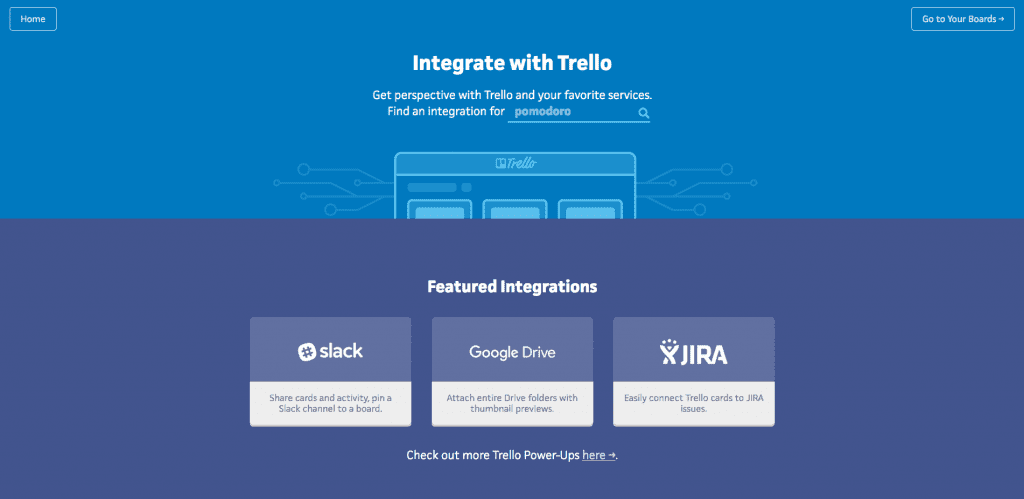
Incluso más allá de eso, como discutimos en la sección de precios, muchos proveedores impondrán limitaciones en diferentes niveles de sus ofertas de productos. Si bien estos límites de integración suelen ser generosos, si su equipo se queda seleccionando y eligiendo qué soluciones sacrificar, entonces realmente no está obteniendo el valor total de su dinero.
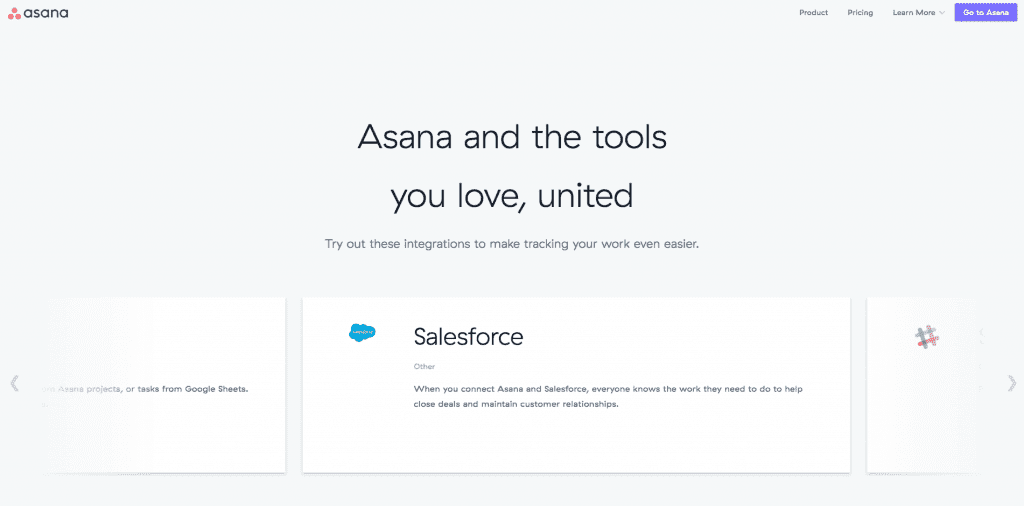
Tanto Asana como Trello tienen extensas listas de integración; sin embargo, si el volumen es su medida de interés, entonces Trello tiene un poco de ventaja aquí. Si bien la base de datos oficial de Asana tiene un límite de 63, la lista de Trello se extiende a un número relativamente impresionante de 152. Ahora, esto no significa que Trello ofrezca mejores integraciones, solo que su lista oficial de "potenciadores" es más larga. Lo que vale la pena señalar es que Trello agrega algunas integraciones de funciones básicas como "potenciadores", mientras que Asana se centra más en las integraciones con otras aplicaciones.
Sin embargo, en general, tanto Asana como Trello ofrecen las principales integraciones que esperarías, como Slack, Salesforce, Gmail, Google Drive, Dropbox e incluso Mailchimp.
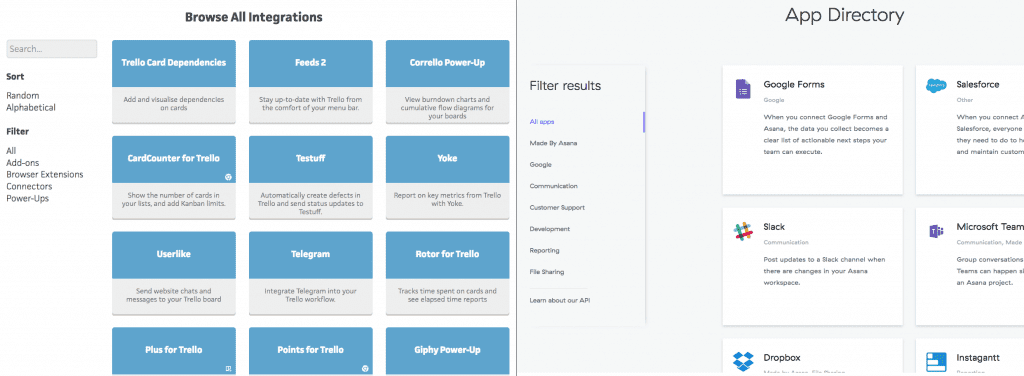
Pero la mayor diferencia aquí son las limitaciones impuestas a las integraciones. Asana no limita la cantidad de integraciones que puede tener una cuenta, nunca. Agregue tantos como desee, incluso en el plan gratuito. Sin embargo, por otro lado, Trello incluye límites de integración.
Los usuarios gratuitos están limitados a un encendido por placa. Puedes usar diferentes power-ups en diferentes tableros, pero solo uno por. Afortunadamente, los usuarios solo necesitan actualizarse al plan Business Class para obtener potenciadores ilimitados, pero descubrimos que este es un enfoque un poco obsoleto para las integraciones, uno por el que también criticamos Slack de forma rutinaria.
Veredicto: Asana : si bien Trello ofrece un poco más, las integraciones no son exclusivas de lo que ofrece el proveedor. Los equipos pueden crear la suya propia o incluso utilizar una solución como Zapier para introducir nuevas integraciones. Más importante aún, Asana no impone limitaciones a sus integraciones, e incluso los planes gratuitos pueden tener integraciones ilimitadas. Trello, sin embargo, limita la cantidad de integraciones que los usuarios gratuitos pueden agregar.
Ahora, cuando se trata de cualquier servicio en la nube, el nivel y la disponibilidad de soporte que recibe su equipo pueden afectar drásticamente la percepción de su equipo sobre esa solución. Desafortunadamente, no vivimos en un mundo perfecto y, gracias a la naturaleza de la nube, cuando las cosas salen mal, están fuera de nuestro alcance. Ahora, esto es una bendición y una maldición; de hecho, es parte de la razón por la cual la nube es tan lucrativa. Con su proveedor manejando todo el trabajo pesado, el trabajo detrás de escena y las cuestiones técnicas complicadas, su empresa es libre de concentrarse en el trabajo en sí.
Sin embargo, ¿qué pasa si algo sale mal y el proveedor no es capaz de manejar el problema? ¿O qué sucede si simplemente no les importa lo suficiente como para garantizar que su equipo reciba el servicio por el que pagaron? Bueno, es por eso que es tan importante firmar un acuerdo de nivel de servicio con los proveedores.
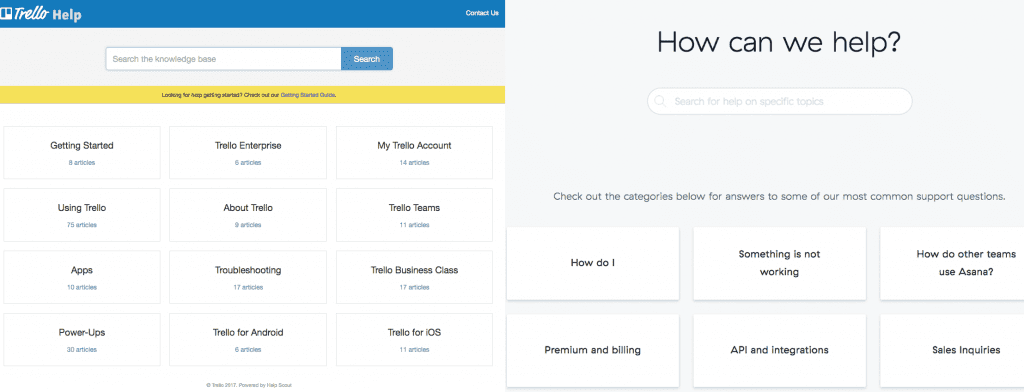
Pero incluso antes de considerar un contrato legal con un proveedor de servicios, sería de gran ayuda investigar un poco sobre el soporte disponible. Entre las opciones de autoayuda, los canales de comunicación y, a veces, incluso los representantes de soporte dedicados, los mejores proveedores hacen que el soporte de contacto sea lo más fácil posible.
Tanto Trello como Asana ofrecen extensas guías de autoayuda, listas de preguntas frecuentes y tutoriales en sus sitios web. De hecho, tanto Trello como Asana incluso ofrecen a los nuevos usuarios plantillas de mejores prácticas para ayudar a todos a comenzar con el pie derecho. Dependiendo de los diferentes casos de uso o necesidades, los usuarios pueden seleccionar entre diferentes plantillas para la organización de su proyecto.
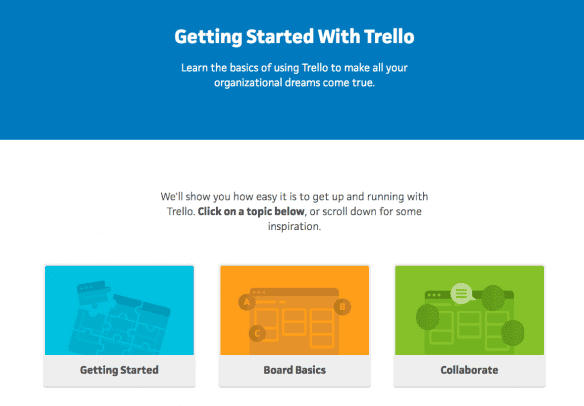
Pero eso realmente no ayuda cuando algo sale mal, ¿verdad? Por supuesto, ahí es donde aparecen las preguntas frecuentes y los tutoriales mencionados anteriormente.
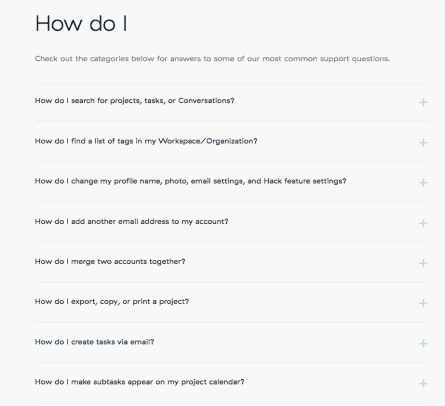
Pero, ¿qué pasa cuando el problema realmente está fuera de tus manos? Bueno, en todos sus planes, tanto Asana como Trello parecen ofrecer solo soporte técnico por correo electrónico. Ambos prometen responder dentro de las 24 horas en un día hábil, pero el correo electrónico sigue siendo un correo electrónico.
Afortunadamente, si su equipo requiere soporte muy práctico, actualizar los paquetes para ambos proveedores también mejora los niveles de soporte. Tanto Trello como Asana brindan "soporte prioritario" para sus suscriptores de clase Premium/Business y, por supuesto, actualizar al nivel Enterprise le da a su negocio un representante de soporte dedicado.
Veredicto: empate : ambos proveedores ofrecen prácticamente los mismos canales de comunicación para soporte, así como actualizaciones de soporte comparables y opciones de autoayuda.
Aquí en GetVoIP, no siempre nos gusta declarar un ganador sobre el otro, ya que ese no es el caso. Rara vez en nuestras comparaciones nos encontramos con una solución que supere absolutamente a otra. La mayoría de las veces, la conclusión a la que llegamos es que diferentes soluciones se adaptarán a las necesidades de diferentes equipos y por diferentes razones.
Una tendencia que seguimos encontrando en esta revisión son las "compensaciones". En general, tanto Asana como Trello cumplen exactamente el mismo objetivo: ayudan a los equipos a mantenerse organizados y colaborar de manera efectiva en proyectos y tareas. Sin embargo, los enfoques de estas aplicaciones son diferentes y aquí radican las ventajas y desventajas.
Sería fácil mirar las listas de características, los niveles de precios y las listas de integración y declarar a Asana ganador. Durante nuestras pruebas, notamos que Asana parece ofrecer mucho de lo que hace Trello, pero aún más. Pero eso no sería justo para Trello, porque en algunos casos, Trello ofrece a los usuarios una ventaja sobre Asana. Al final del día, existen claras compensaciones entre estas dos soluciones, y eso no significa que una sea absolutamente mejor que la otra. Más bien, creemos que una solución podría funcionar mejor para un equipo en función de circunstancias específicas.
Asana funcionaría mejor para tu negocio:
- Si su equipo tiene menos de 15 usuarios, quiere mantener todo gratis y necesita tantas integraciones como sea posible. El plan gratuito de Asana ofrece más que el de Trello, con la opción de vistas basadas en tableros y listas. Más importante aún, Asana no limita las integraciones en su plan gratuito, sin embargo, limita a los usuarios.
- Si su equipo está dispuesto a suscribirse a una solución. El plan Premium de Asana funcionaría mejor para su equipo si necesita una mayor funcionalidad y una mayor flexibilidad que ofrece la solución. Con más funciones como Calendarios, Conversaciones y múltiples vistas de la organización, Asana podría funcionar mejor para empresas con múltiples equipos que necesitan libertad para encontrar lo que funciona mejor para ellos.
Trello funcionaría mejor para su negocio:
- Si su equipo tiene más de 15 usuarios, pero no puede justificar la compra de una solución. Trello sería la única opción en este nivel, ya que su plan gratuito no impone ningún límite en la cantidad de usuarios. Esto también es cierto si su equipo no requiere múltiples integraciones, ya que Trello las limita a un "Power-up" por tablero en el nivel gratuito. Sin embargo, vale la pena señalar que Trello no retiene las versiones "avanzadas" de las funciones hasta los niveles superiores como lo hace Asana.
- Si su equipo está buscando una solución más simple, una que no esté repleta de campanas y silbatos que nunca tocará ni encenderá. Con su diseño más simple y su enfoque de organización más simple, la curva de aprendizaje de Trello es casi inexistente. Sin embargo, los equipos que usan Asana pueden verse inundados con opciones que ni siquiera tocan.
